Wi-Fi công cộng đã trở thành một phần không thể thiếu trong cuộc sống hiện đại, từ sân bay, quán cà phê đến khách sạn hay trung tâm thương mại. Sự tiện lợi mà mạng không dây miễn phí mang lại là không thể phủ nhận, giúp chúng ta luôn kết nối mọi lúc mọi nơi. Tuy nhiên, đằng sau sự tiện lợi ấy là những rủi ro bảo mật tiềm ẩn mà nhiều người dùng thường bỏ qua. Các mạng Wi-Fi công cộng thường thiếu lớp bảo vệ cần thiết, tạo điều kiện cho tin tặc dễ dàng truy cập thông tin cá nhân, đánh cắp dữ liệu nhạy cảm hoặc lây nhiễm phần mềm độc hại.
Là những người thường xuyên sử dụng Wi-Fi công cộng trong nhiều năm, chúng tôi hiểu rõ những nguy cơ này. Nhưng điều đó không có nghĩa là bạn phải hoàn toàn tránh xa chúng. Với những quy tắc an toàn đơn giản nhưng hiệu quả dưới đây, bạn hoàn toàn có thể yên tâm kết nối internet ở bất cứ đâu mà vẫn bảo vệ được thông tin của mình. Hãy cùng thuthuathot.com khám phá 6 mẹo vàng giúp bạn an toàn trên không gian mạng công cộng.
6. Luôn Kích Hoạt VPN (Mạng Riêng Ảo)
Việc sử dụng Mạng Riêng Ảo (VPN) là biện pháp bảo mật hàng đầu khi kết nối Wi-Fi công cộng. VPN tạo ra một đường hầm mã hóa giữa thiết bị của bạn và internet, giúp bảo vệ toàn bộ lưu lượng truy cập của bạn khỏi sự dòm ngó của các bên trái phép. Điều này ngăn chặn tin tặc nghe lén các hoạt động trực tuyến hoặc chặn đứng thông tin nhạy cảm của bạn.
Nếu bạn kết nối với một mạng Wi-Fi công cộng không yêu cầu mật khẩu hoặc có cổng thông tin đăng nhập bổ sung (như các trang web bạn cần nhấp qua khi kết nối Wi-Fi ở trung tâm thương mại), đó thường là một mạng không an toàn. Mặc dù phần lớn dữ liệu ngày nay được bảo vệ bằng giao thức HTTPS (phiên bản bảo mật của HTTP), việc bật VPN sẽ cung cấp thêm một lớp bảo vệ vững chắc cho dữ liệu của bạn.
Với chi phí cực kỳ phải chăng cho các gói đăng ký nhiều năm, việc sở hữu một VPN trả phí là vô cùng xứng đáng để tránh mọi vấn đề tiềm ẩn. Nhiều nhà cung cấp VPN uy tín như NordVPN và CyberGhost cung cấp các ứng dụng với tính năng kết nối tự động. Kích hoạt tính năng này đảm bảo thiết bị của bạn sẽ tự động kết nối an toàn ngay khi phát hiện mạng công cộng. Bước chủ động này giúp giảm đáng kể khả năng bạn bị tấn công, đặc biệt nếu bạn thường xuyên di chuyển.
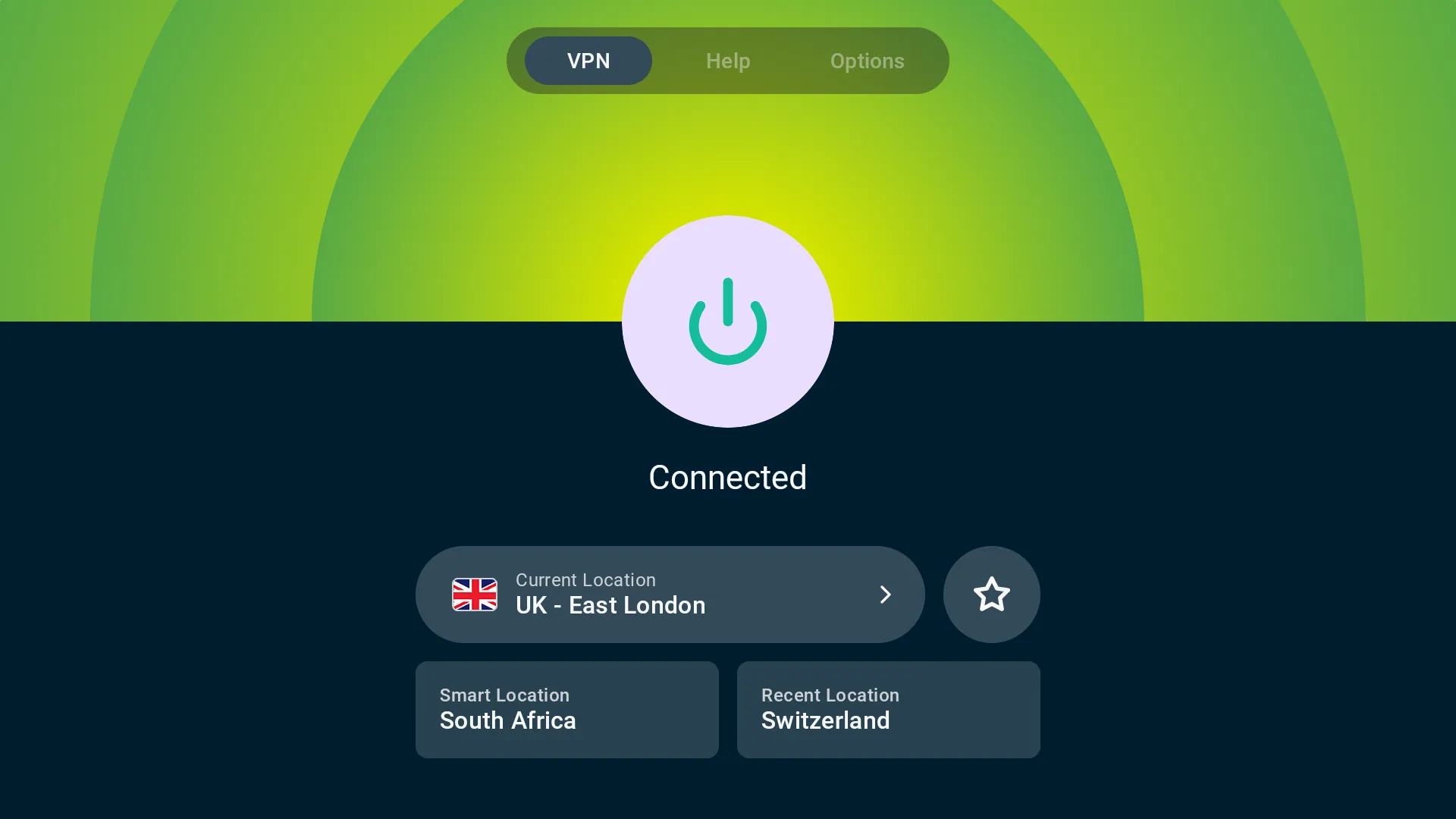 Giao diện ExpressVPN đang kết nối hiển thị trên màn hình TV, minh họa tính năng VPN bảo vệ dữ liệu khi dùng Wi-Fi công cộng.
Giao diện ExpressVPN đang kết nối hiển thị trên màn hình TV, minh họa tính năng VPN bảo vệ dữ liệu khi dùng Wi-Fi công cộng.
5. Vô Hiệu Hóa Tính Năng Tự Động Kết Nối Wi-Fi
Các thiết bị của bạn thường có một cài đặt cho phép tự động kết nối với các mạng đã sử dụng trước đó hoặc các mạng đáng tin cậy. Mặc dù tiện lợi, tính năng này có thể khiến bạn gặp rủi ro bảo mật, đặc biệt ở những nơi công cộng.
Nguy cơ từ các điểm phát sóng giả mạo (rogue hotspots) ở nơi công cộng là vô cùng đáng lo ngại. Có nhiều ví dụ về việc tin tặc tạo ra các hotspot giả mạo với tên quen thuộc hoặc đáng tin cậy, như “Airport_Free” hoặc “Starbucks_WiFi”, để lừa người dùng tự động kết nối, từ đó có khả năng cấp cho kẻ tấn công quyền truy cập vào dữ liệu nhạy cảm.
Để ngăn chặn điều này, hãy tắt tính năng tự động kết nối trong cài đặt Wi-Fi của bạn. Thay đổi đơn giản này đảm bảo bạn nhận thức được mọi nỗ lực kết nối mạng, giúp bạn kiểm soát hoàn toàn bảo mật của mình. Hãy thường xuyên kiểm tra cài đặt mạng để xác minh rằng tính năng tự động kết nối vẫn bị vô hiệu hóa, đặc biệt sau khi cập nhật phần mềm hoặc khôi phục thiết bị.
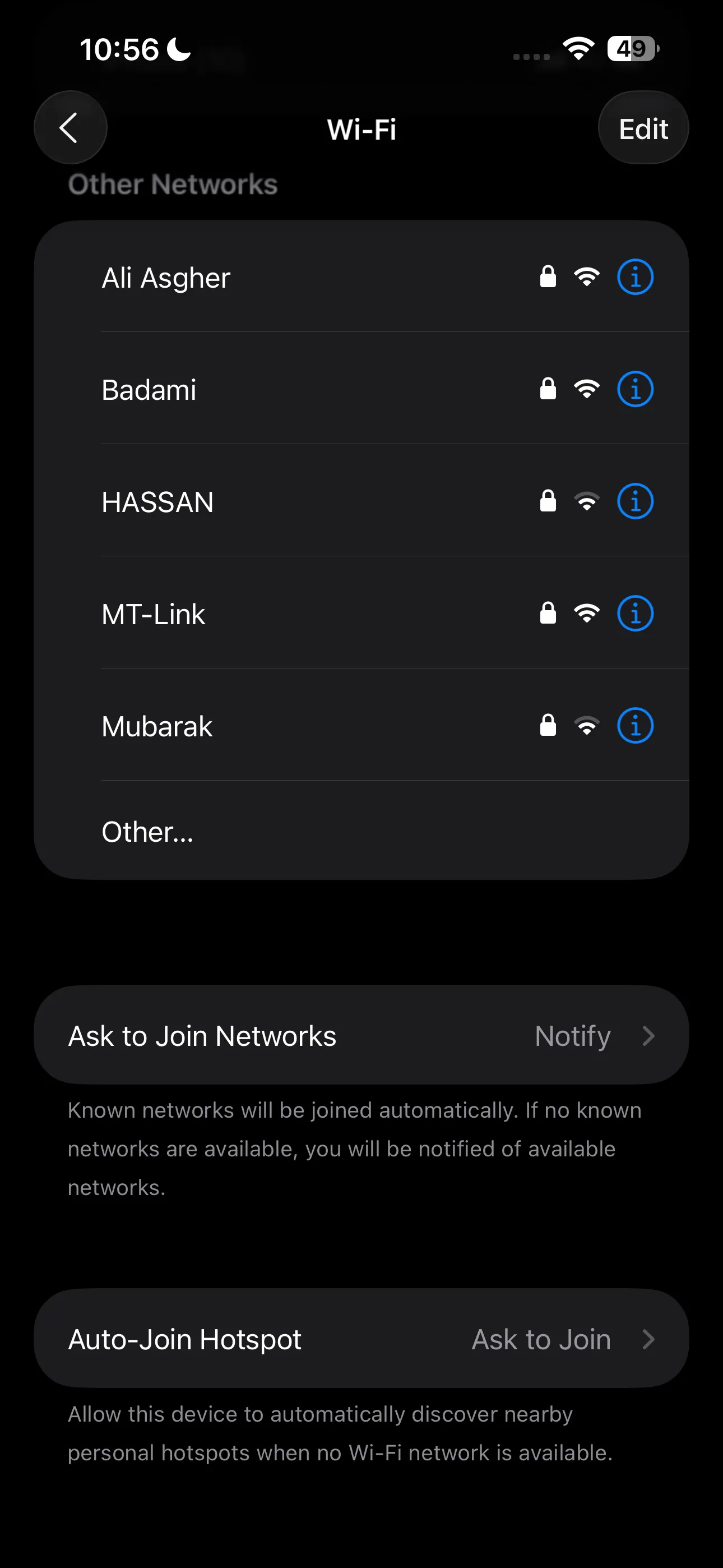 Cài đặt tùy chọn mạng Wi-Fi trên iOS, hiển thị tùy chọn 'Auto-Join' (Tự động tham gia) để người dùng vô hiệu hóa nhằm tránh kết nối không mong muốn.
Cài đặt tùy chọn mạng Wi-Fi trên iOS, hiển thị tùy chọn 'Auto-Join' (Tự động tham gia) để người dùng vô hiệu hóa nhằm tránh kết nối không mong muốn.
Dưới đây là cách tắt tính năng này trên các hệ điều hành phổ biến:
- Thiết bị Android: Vị trí của cài đặt này khác nhau tùy thuộc vào từng cấu hình Android, nhưng bạn thường tìm đến Cài đặt > Wi-Fi và tìm một công tắc có tên Tự động kết nối, Kết nối với Wi-Fi công cộng, Tự động kết nối mạng tốt nhất, v.v. Đảm bảo rằng tính năng này đã được tắt.
- iPhone: Điều đáng ngạc nhiên là không có cách nào để tắt hoàn toàn tính năng tự động kết nối với các mạng Wi-Fi trên iPhone. Bạn sẽ luôn được hỏi có muốn tham gia hay không, nhưng các mạng Wi-Fi được quản lý (ví dụ: XfinityWiFi và các mạng của nhà cung cấp khác) vẫn có thể tự động kết nối.
- Để tắt tự động kết nối cho từng mạng cụ thể, hãy vào Cài đặt > Wi-Fi, sau đó chạm vào biểu tượng (i) bên cạnh tên mạng. Bây giờ, tắt công tắc bên cạnh Tự động tham gia (Auto-Join). Bạn sẽ không tự động tham gia mạng đó nữa.
- Đối với tất cả các mạng khác, hãy đảm bảo rằng bạn đã đặt tùy chọn Hỏi để tham gia mạng (Ask to Join Networks) thành Hỏi (Ask).
- Windows, macOS và Linux: Các hệ điều hành này sẽ không tự động kết nối với mạng Wi-Fi trừ khi bạn đã kết nối với nó trước đó và chọn tùy chọn “Connect automatically”. Để tắt, bạn có thể vào cài đặt mạng và bỏ chọn “Connect automatically” cho từng mạng cụ thể.
Dù thiết bị của bạn có tự động kết nối Wi-Fi hay không, hãy dành một chút thời gian để cân nhắc kỹ lưỡng mỗi mạng Wi-Fi bạn định kết nối.
4. Xác Nhận Tên Mạng Với Nhân Viên
Đây là một trong những biện pháp kiểm tra bảo mật dễ dàng nhất: chỉ cần hỏi nhân viên tại địa điểm đó. Nếu bạn lo lắng về việc kết nối phải một điểm truy cập Wi-Fi giả mạo, hãy nhờ nhân viên xác nhận tên mạng Wi-Fi chính thức mà bạn sắp kết nối.
Đừng bao giờ cho rằng tính hợp pháp của mạng chỉ dựa vào tên của nó. Dành một chút thời gian để xác minh có thể ngăn chặn các vi phạm bảo mật tiềm ẩn và bảo vệ thông tin cá nhân của bạn.
3. Sử Dụng Chế Độ “Chỉ HTTPS” Hoặc “Luôn Sử Dụng Kết Nối Bảo Mật”
Chế độ “Chỉ HTTPS” (HTTPS-Only Mode) là một trong những tính năng bảo mật trình duyệt quan trọng mà mọi người nên bật. Về cơ bản, nó buộc trình duyệt của bạn luôn sử dụng giao thức HTTPS bảo mật hơn, giúp bảo vệ dữ liệu của bạn khỏi những con mắt tò mò.
Trong quá khứ, những người quan tâm đến bảo mật và quyền riêng tư thường sử dụng tiện ích mở rộng HTTPS Everywhere của EFF để bảo vệ dữ liệu. May mắn thay, các trình duyệt hiện đại ngày nay đã sử dụng HTTPS theo mặc định; tuy nhiên, vẫn rất đáng để bật tính năng này để đảm bảo trình duyệt của bạn luôn sử dụng nó.
Tính năng này có tên khác nhau tùy thuộc vào trình duyệt bạn sử dụng. Ví dụ, trong Google Chrome, bạn cần bật Luôn sử dụng kết nối bảo mật (Always Use Secure Connections), trong khi ở Firefox, bạn tìm kiếm Chế độ chỉ HTTPS (HTTPS-Only Mode).
Cách Bật “Luôn Sử Dụng Kết Nối Bảo Mật” Trong Google Chrome
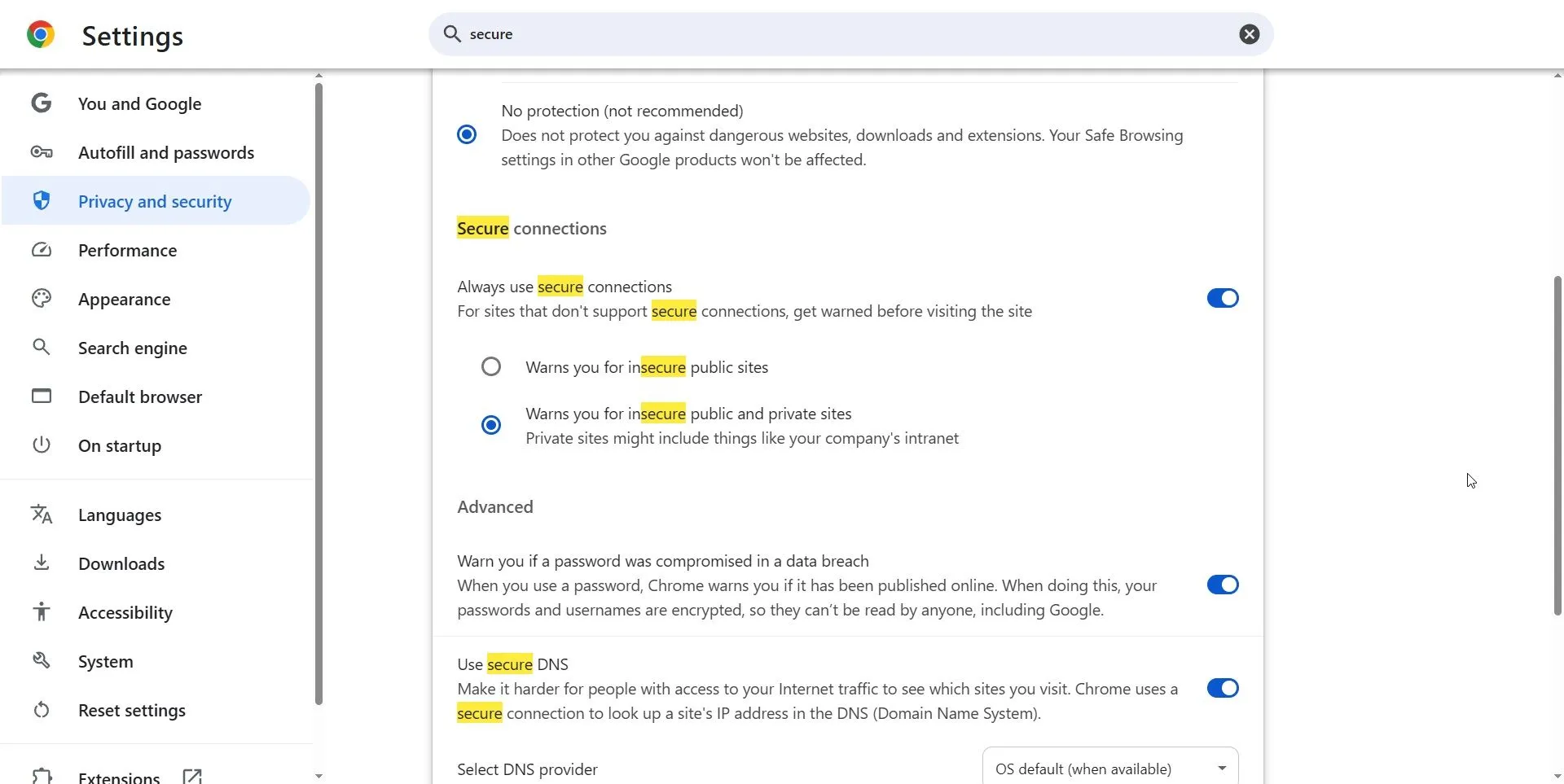 Tùy chọn 'Always use secure connections' (Luôn sử dụng kết nối bảo mật) trong cài đặt bảo mật của trình duyệt Google Chrome, giúp kích hoạt chế độ HTTPS-Only.
Tùy chọn 'Always use secure connections' (Luôn sử dụng kết nối bảo mật) trong cài đặt bảo mật của trình duyệt Google Chrome, giúp kích hoạt chế độ HTTPS-Only.
- Truy cập Cài đặt (Settings) > Quyền riêng tư và bảo mật (Privacy and security) > Bảo mật (Security).
- Bật tùy chọn Luôn sử dụng kết nối bảo mật (Always use secure connections).
- Chọn Cảnh báo cho tất cả các trang web không an toàn (Warns you for all insecure sites).
Cách Bật “Chế Độ Chỉ HTTPS” Trong Mozilla Firefox
- Truy cập Cài đặt (Settings) > Quyền riêng tư & Bảo mật (Privacy & Security).
- Cuộn xuống phần Bảo mật (Security) > Chế độ chỉ HTTPS (HTTPS-Only Mode).
- Chọn Bật chế độ chỉ HTTPS trong tất cả các cửa sổ (Enable HTTPS-Only Mode in all windows).
Bạn sẽ tìm thấy cài đặt tương tự trong tất cả các trình duyệt lớn hiện nay.
2. Vô Hiệu Hóa AirDrop và Nearby Share
Các tính năng chia sẻ tệp như AirDrop (Apple) hoặc Nearby Share (Android), cùng với Bluetooth, cực kỳ tiện lợi khi sử dụng trong môi trường đáng tin cậy nhưng lại tiềm ẩn rủi ro đáng kể trên Wi-Fi công cộng. Để các tính năng này hoạt động có thể vô tình khiến thiết bị của bạn bị lộ trước những kẻ tấn công ở gần đang tìm cách khai thác các kết nối hoặc lỗ hổng mở.
Tốt nhất là bạn nên giữ các tính năng chia sẻ dễ dàng này bị vô hiệu hóa cho đến khi bạn thực sự cần dùng đến chúng.
1. Ưu Tiên Sử Dụng Điểm Phát Sóng Di Động (Hotspot) Của Điện Thoại
Chúng tôi là những người rất ủng hộ việc sử dụng điểm phát sóng di động (hotspot) của điện thoại thông minh thay vì Wi-Fi công cộng. Đây là một giải pháp tiện lợi, hoạt động gần như tức thì và hầu hết thời gian cung cấp tốc độ internet tương đương với Wi-Fi công cộng mà bạn đang cố gắng sử dụng. Điều này đặc biệt đúng ở nhiều quốc gia, mặc dù trải nghiệm của bạn có thể khác nhau tùy thuộc vào vị trí.
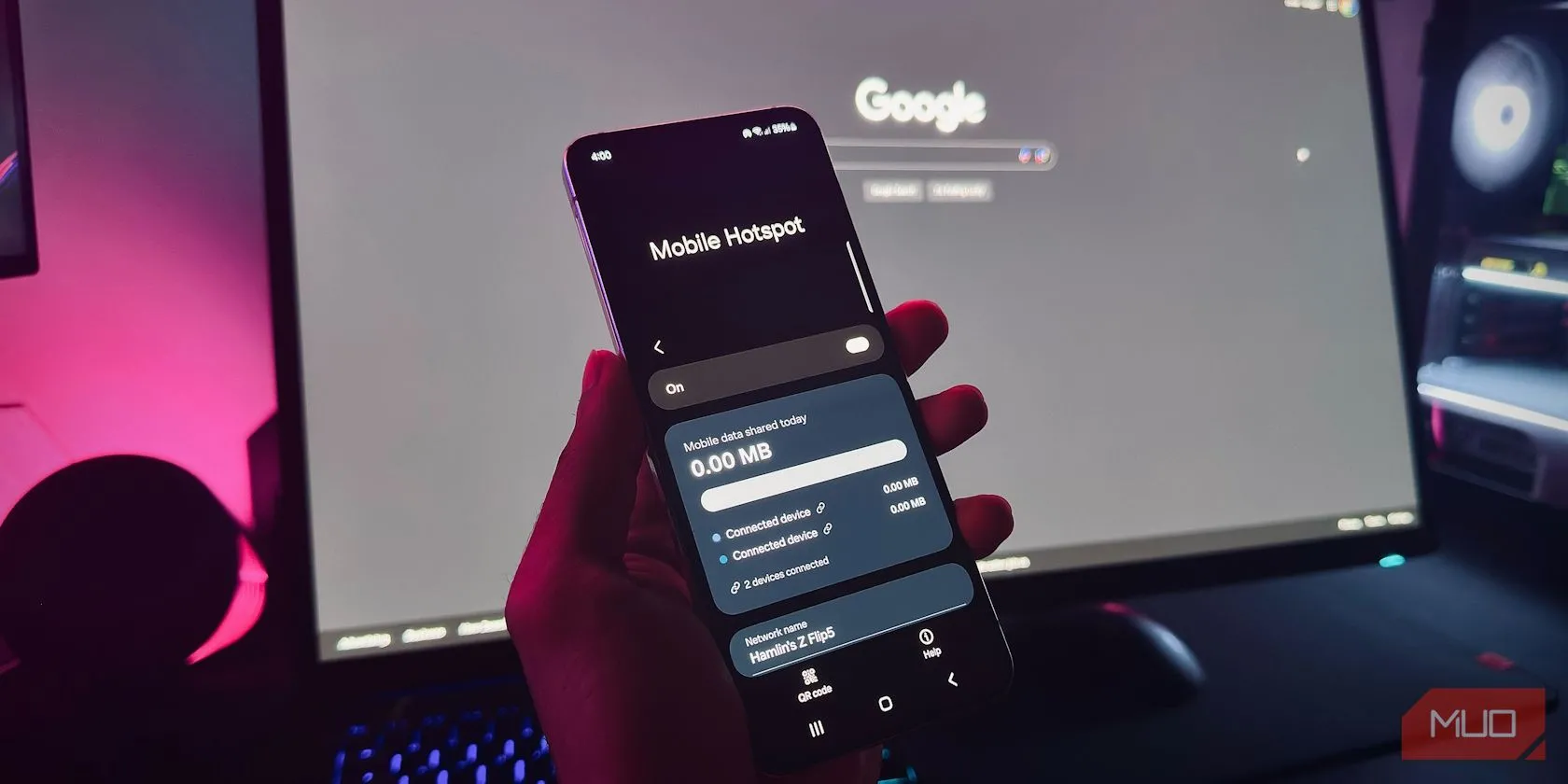 Một bàn tay cầm điện thoại Android hiển thị tính năng Điểm phát sóng di động (Mobile Hotspot) trước màn hình máy tính, minh họa việc sử dụng hotspot thay thế Wi-Fi công cộng.
Một bàn tay cầm điện thoại Android hiển thị tính năng Điểm phát sóng di động (Mobile Hotspot) trước màn hình máy tính, minh họa việc sử dụng hotspot thay thế Wi-Fi công cộng.
Nhưng lợi ích không chỉ nằm ở sự tiện lợi. Kết nối trực tiếp với điểm phát sóng của điện thoại thông minh giúp loại bỏ các rủi ro của Wi-Fi công cộng và giữ cho liên lạc của bạn nằm trong một mạng riêng tư. Bạn có thể điều chỉnh các giao thức bảo mật trên điện thoại thông minh và đặt mật khẩu mạnh, độc đáo để ngăn người khác truy cập, và thế là bạn đã được bảo vệ.
Nhược điểm rõ ràng nhất khi sử dụng hotspot là nó có thể làm tiêu hao dung lượng dữ liệu di động hàng tháng của bạn. Điều đáng cân nhắc là bạn sẽ làm gì khi sử dụng hotspot; hãy giữ việc tải phim 4K cho đến khi bạn về nhà.
Kết Luận
Việc sử dụng Wi-Fi công cộng không thể tránh khỏi trong thời đại kỹ thuật số, nhưng rủi ro bảo mật đi kèm không còn là nỗi lo nếu bạn trang bị cho mình những kiến thức và thói quen đúng đắn. Từ việc luôn kích hoạt VPN để mã hóa dữ liệu, tắt tự động kết nối Wi-Fi để tránh các điểm phát sóng giả mạo, đến việc xác nhận tên mạng, sử dụng chế độ HTTPS-Only trên trình duyệt, vô hiệu hóa các tính năng chia sẻ tệp không cần thiết, và thậm chí ưu tiên sử dụng hotspot di động của riêng mình – mỗi mẹo đều đóng góp vào một trải nghiệm internet an toàn hơn.
Hãy biến những mẹo nhỏ này thành thói quen hàng ngày để bảo vệ thông tin cá nhân và dữ liệu nhạy cảm của bạn khỏi những mối đe dọa trực tuyến. Bảo mật là một hành trình liên tục, và mỗi bước bạn thực hiện đều quan trọng. Nếu bạn có bất kỳ thắc mắc nào về việc bảo mật khi kết nối internet công cộng hoặc muốn tìm hiểu sâu hơn về các công nghệ bảo vệ dữ liệu, đừng ngần ngại để lại bình luận bên dưới. Hãy cùng thuthuathot.com xây dựng một cộng đồng người dùng công nghệ thông thái và an toàn!


